PS绘制美图铅笔速写的效果
摘要:这篇教程是向查字典教程网的朋友介绍PS绘制美图铅笔速写的效果方法,很简单,效果图如下:方法/步骤1.启动Photoshop软件,打开好看的素...
这篇教程是向查字典教程网的朋友介绍PS绘制美图铅笔速写的效果方法,很简单,效果图如下:

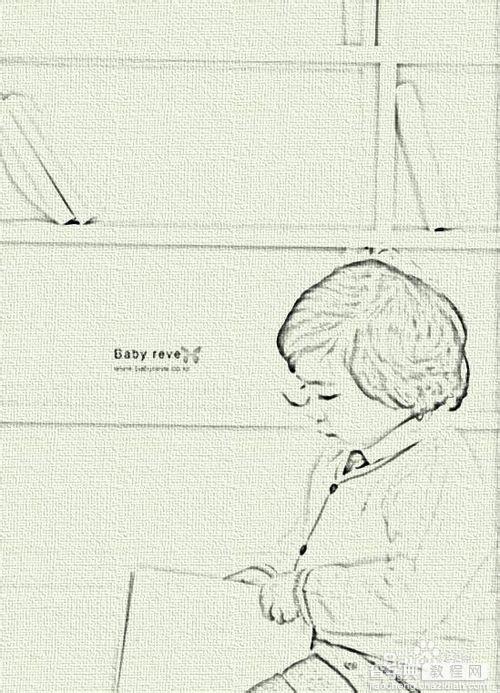
方法/步骤
1.启动Photoshop软件,打开好看的素材图片;

2.按Ctrl+J快捷键,复制图层1;
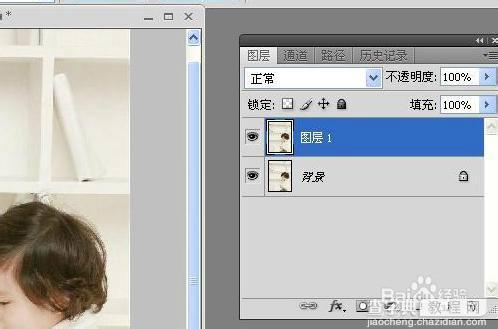
3.选择“滤镜”—“素描”—“影印”,设置参数如下图;
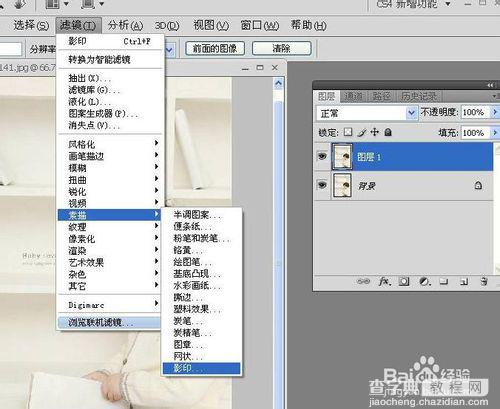
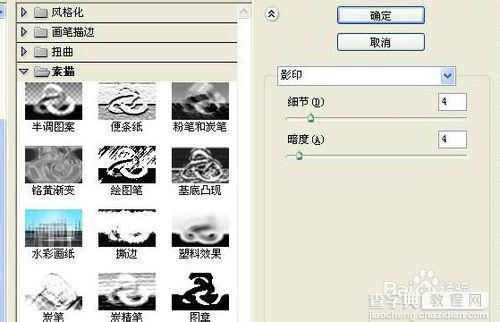
4.按Ctrl+J快捷键,复制图层1副本;选择“正片叠底”,增加线条的清晰度;

5.选择“滤镜”—“纹理”—“纹理化”,设置参数如下图;
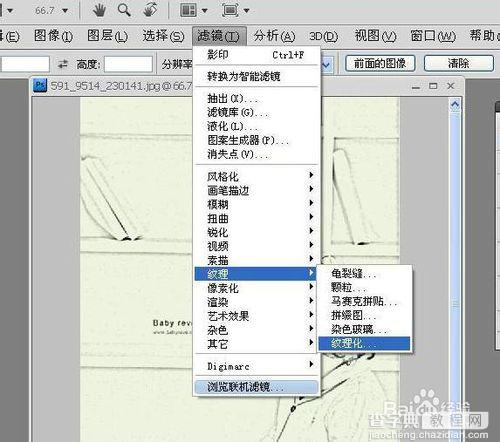
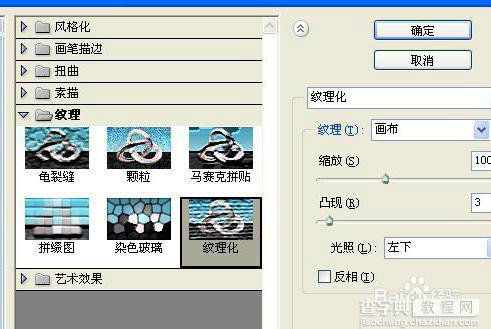
6.效果出来咯!
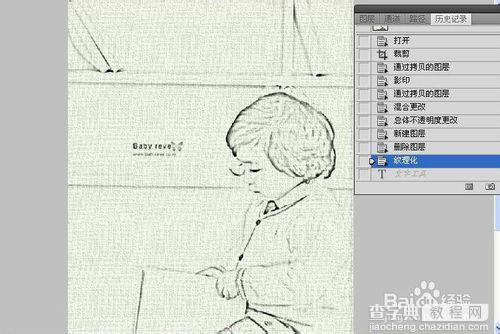
以上就是PS绘制美图铅笔速写的效果方法介绍,希望能对大家有所帮助!
【PS绘制美图铅笔速写的效果】相关文章:
上一篇:
ps怎么画出一条直的虚线?
